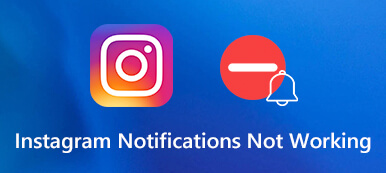デフォルトでは、地方自治体がそのような機能を発行している場合、iPhone で緊急アラート オプションが有効になっています。 そして、緊急時にはiPhoneにメッセージが届き、大きな音で注意を促してくれるので、就寝中はうるさいです。 したがって、ソリューション iPhoneで緊急アラートをオフにする方法 緊急です。 その方法を学ぶ前に、異常気象や子供の誘拐などの差し迫った脅威について警告することができるため、そのようなアラートの必要性を認識しておく必要があります. ただし、そのようなアラートをオフにするかどうかはあなた次第です。以下は、iPhone で緊急アラート、政府アラート、および AMBER アラートをオフにするために必要なチュートリアルです。
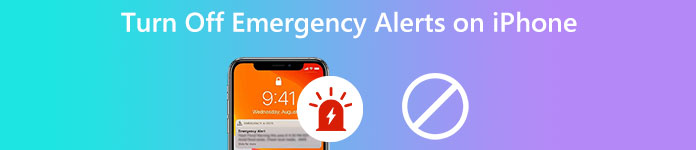
パート1:iPhoneで緊急アラートをオフにする方法
iPhone で緊急アラートを受信したことがある場合は、さまざまなアラートが緊急事態を通知することをご存じでしょう。 したがって、次のガイドでは、さまざまな状況で iPhone の緊急アラートをオフにする方法に関する包括的な手順を説明します。
iPhone で AMBER アラートを無効にする
ステップ1iPhoneのロックを解除して、 設定 アプリ。 下にスクロールして見つけます お知らせ そこに入ってください。
ステップ2 画面の下部で、アプリのリストまたは緊急アラートの下に政府アラートが表示されます。 タップ アンバーアラート それをオフにする。
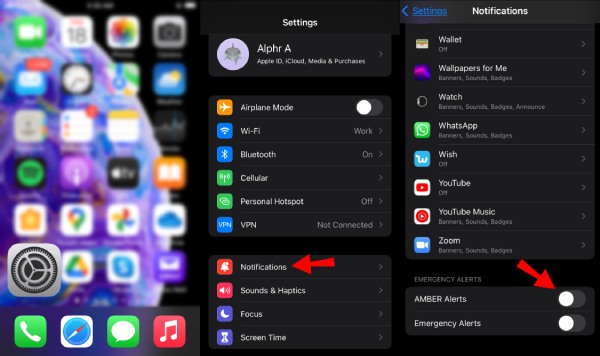
iPhoneで緊急警報をオフにする方法
ステップ1当学校区の 緊急警報 オプションは通知にもあります。 だから、に行く 設定 アプリとタップ お知らせ.
ステップ2このようなアラートを無効にするには、 緊急警報 一番下までスクロールした後のオプション。 その後、緊急事態に関するアラートを受信します。
ステップ3一部の地域では、 緊急警報、のような 常に配信. その後、あなたは 緊急警報 をオフにしながら 常に配信 オプションを選択します。
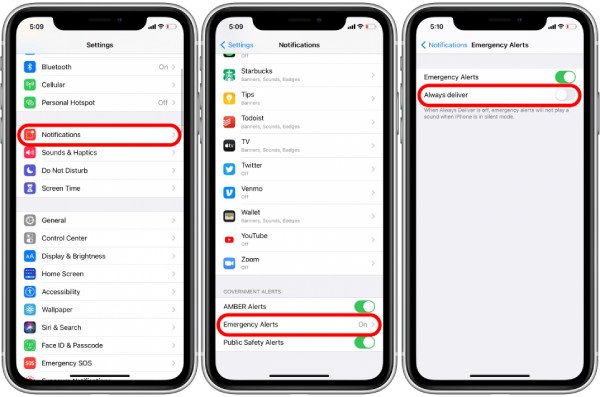
パート 2: iPhone で通知をサイレントにする方法 [ボーナスヒント]
iPhone で緊急アラートをオフにする方法の解決策を除いて、iPhone で通知をミュートする方法を知っておくと、あらゆる種類のアプリからの無関係な広告や通知にうんざりしているときにも役立ちます。 あなたはできる iPhone のすべての通知を消去する ロック画面のキャンセルアイコンで。 ただし、通知をミュートすることで、よりクリーンなロック画面を表示できます。 詳細な手順は次のとおりです。
iPhone でおやすみモードを使用する
ステップ1まず、オープン 設定 タップ フォーカス。 Then, choose次に、 邪魔しないで. 次の画面で、「おやすみモード」をタップして有効にします。
ステップ2以下のサイレントモードを選択できます。 次の XNUMX つのモードがあります。 常に および iPhoneがロックされている間. さらに、特定の連絡先からの通話を許可することができます 邪魔しないで 状態。
ステップ3アプリからの通知音をブロックする場合は、iPhone の左側にある小さなスイッチが役立ちます。
iPhoneでアプリからの通知を手動で無音にする
アプリの通知をカスタマイズして、メッセージを受信するアプリを決定できます。
ステップ1もう一度、開いてください 設定 iPhoneで。 タップ お知らせ、アプリのリストが表示されます。
ステップ2ミュートしたいアプリを選択してタップします。 たとえば、 Amazon iPhone で、それをタップし、[通知を許可] をタップしてミュートします。
ステップ3アラートを保持し、通知スタイルを調整できます。
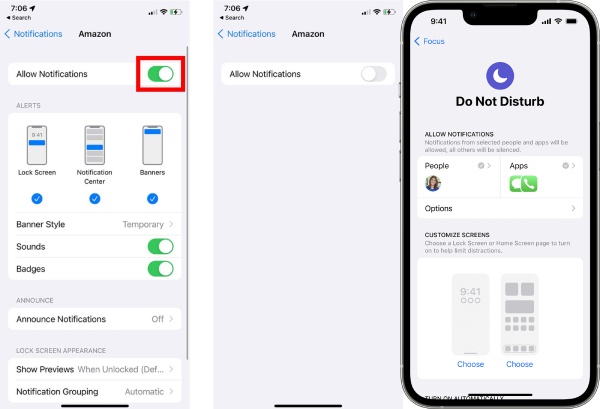
推奨:iPhoneで通知が届かない問題を修正するプロの方法
上記のiPhoneで緊急アラートをオフにする方法のソリューションを通じて、このスキルを簡単に習得し、iPhoneのアラートやその他の通知を管理できます. ただし、通知が機能しない場合は問題が発生する可能性があります。 次に、必要です Apeaksoft iOSシステムの回復 複数の iOS システムの問題に対応する強力な回復ツールです。iPhone 17/16 などの最新の iPhone モードすべてと互換性のある iOS システム回復は、iPhone のフリーズ、回復モード、iPhone の無効化などの問題を解決します。

4,000,000+ ダウンロード
ステップ1iOS System Recovery を無料でダウンロードしてコンピュータにインストールしたら、プログラムを起動し、iPhone を USB ケーブルでコンピュータに接続します。 選ぶ iOS システム修復 メイン インターフェイスで、 お気軽にご連絡ください 続行するボタン。

ステップ2次のウィンドウで [修正] ボタンをクリックします。 回復モードを選択する必要があります。 スタンダードモード or アドバンストモード. スタンダードモード 通知の問題には十分です。 このモードはiPhoneの問題を解決し、データが失われることはありません. クリック 確認します 後でボタン。

ステップ3次に、iPhone の正しいカテゴリ、タイプ、およびモデルを選択します。 クリック 以上 ボタンをクリックし、以下の正しいファームウェアを選択して、リカバリ用にダウンロードします。 クリック 次へ ボタンをクリックして回復を開始します。 これにより、 iPhoneで通知が機能しない 問題。

パート 3: iPhone で緊急アラートをオフにする方法に関する FAQ
通知をサイレンシングすると、iPhone の緊急アラートをオフにできますか?
いいえ、できません。 iPhone の音を消したり、おやすみモードを有効にしたりしても、コミュニティで緊急事態が発生すると、緊急アラートが鳴ります。
iPhone で緊急アラートの音をカスタマイズできますか?
いいえ、できません。 緊急アラートは通知の一部ですが、他のアプリのように音を調整することはできません。 アラートの音はデフォルトのままにしておくことができます。
ブルーアラートとは?
AMBERアラートと同様に、緊急アラートでもあります。 法執行官が怪我をしたり行方不明になったりしたときに、iPhone にこれが表示されることがあります。
結論
全体として、どのように 緊急アラートをオフにする 上記のチュートリアルによると、iPhone での操作は非常に簡単です。 これで、非常に大きなアラートをオフにすることができます。 そのため、次に眠っているときは、驚かずに目を覚ますことができます。 ただし、このようなアラートは、緊急事態が近づいていることを知らせるため、重要でもあります。 そのため、安全上の理由からオフにしないことを検討してください。